Office作为电脑端必不可少的应用软件,在安装前必须先下载程序包,然而在现在之前很多网友发现Office的程序包是分为X64和X86,那么,Office应该安装X64还是X86程序包? X64和X86是什么意思......
2022-11-09 201 Office安装X64或X86程序包
以前学习word其中有一项功能是必学功能,那就是Word中的艺术字,其实在Excel中也有艺术字用的人比较少,包括在Excel中还有自选图形,相比艺术字在Excel中自选图形用的还比较多,今天就一起说下Excel2013中的艺术字和自选图形。
一、Excel中的艺术字使用方法
1、打开Excel表格以后,然后选择插入选项卡,在插入选项卡里文本区域选择艺术字选项,选择需要插入的艺术字样式
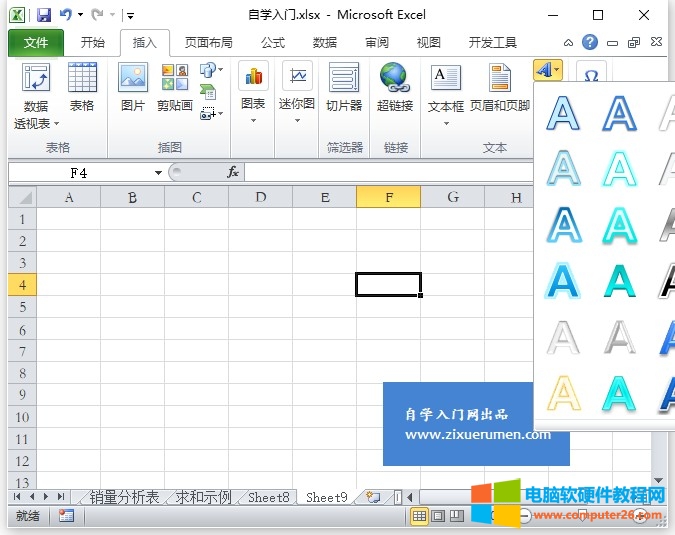
2、这时会在Excel工作表区域插入一个文本框,在文本框输入我们需要的文字即可,同时也可以通过选中艺术字,然后在格式选项卡对艺术字进行更改样式和大小
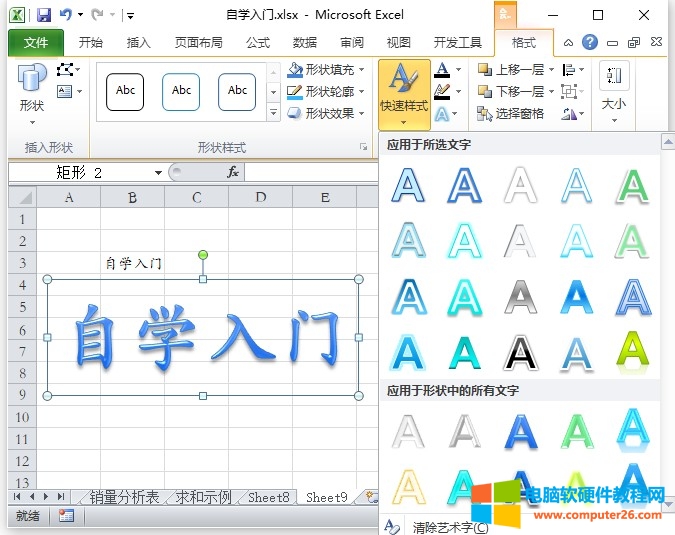
二、使用Excel2010的自选图形
1、同样是在插入选项卡,然后在插图区域选择形状选项,在弹出的下拉列表中选择自己需要插入的自选图形
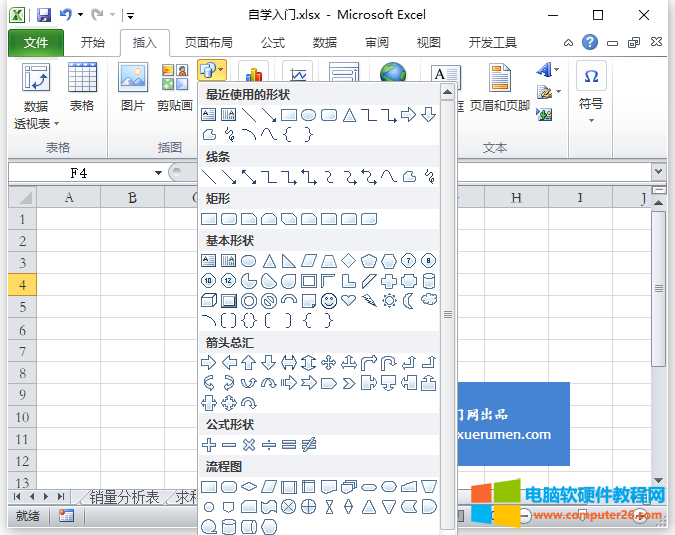
2、这时就会回到工作表,然后拖动鼠标左键绘制自选图形,松手即可完成,自选图形同样可以在格式选项卡更改样式
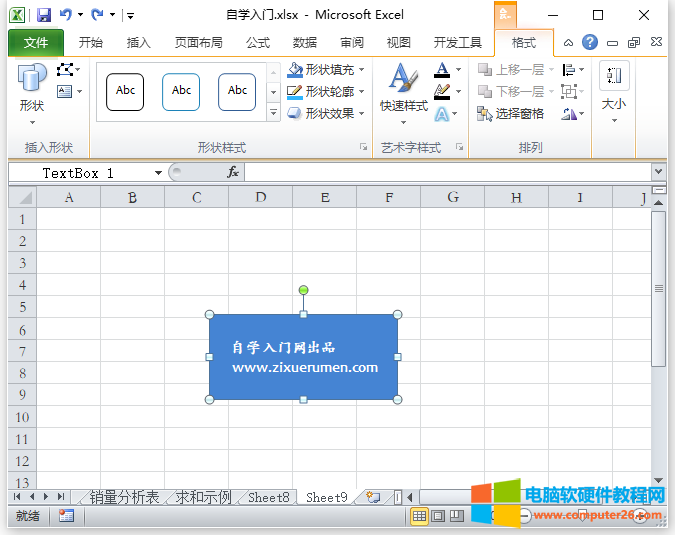
在Excel2010中的艺术字和自选图形都有很好的用途,比如艺术字可以用在工作表的封面,自选图形可以用在工作表中,可使Excel工作表的内容更加丰富,如箭头图形就可以标明数据的涨幅度。
标签: Excel艺术字和自选图形
相关文章
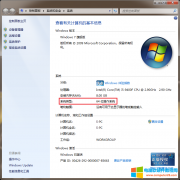
Office作为电脑端必不可少的应用软件,在安装前必须先下载程序包,然而在现在之前很多网友发现Office的程序包是分为X64和X86,那么,Office应该安装X64还是X86程序包? X64和X86是什么意思......
2022-11-09 201 Office安装X64或X86程序包
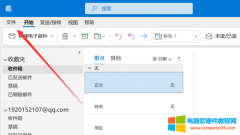
人们在使用outlook时会收到许多邮件,有时会随手将一些邮件删除,有时又会用到它们,但却找不到outlook备份文件,今天就为大家解答outlook备份文件在哪里, outlook备份邮件怎么打开这两......
2022-09-26 206 outlook outlook备份邮件 outlook备份文件

word目录省略号怎么设置?在word插入目录可以让我们准确找到该内容的页码,但有时候我们插入的目录却不包含省略号。想要插入省略号,要通过自定义目录,在弹窗内选择制表符前导......
2022-10-10 211 word目录省略号 word目录省略号设置 word目录省略号不统一
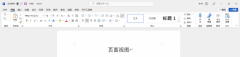
今天我们就来说一说在word中视图模式有几种,以及word视图怎样变回普通的视图,快来一起看看吧! 一、word视图有哪几种 在word中,一共有五种视图模式,每一种视图模式都有着不同的......
2022-12-20 202 word视图模式

在excel中,默认的数据单元格总是中规中矩的,尺寸和样式全是统一的。为了增强图表的美观度和灵活性,我们可以使用excel中的基础工具,制作一些不规则的表格。接下来,小编就以......
2022-12-18 203 excel不规则表格制作 excel不规则表格 excel不规则表格全选